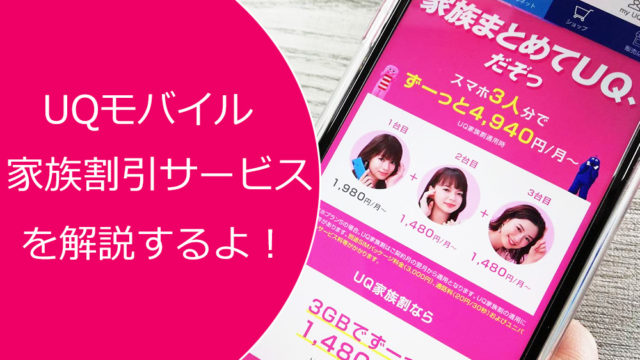この記事では、UQモバイルのデータSIMの申込み方をレビューしています。
※現在(2021年6月)はデータSIMの新規申込みは終了しています。
申込みもたったの3ステップで完了します!
①申込み前の準備
↓
②申込み手順のレビュー
↓
③到着後の設定手順
Contents
ステップ①:UQモバイルのデータSIMを申し込む前の事前準備について
事前準備①:本人確認書類を用意しておこう

申込みの流れでも解説しますが、オンライン上から申し込む際は本人確認書類はアップロード形式で提出します。
↓ ↓
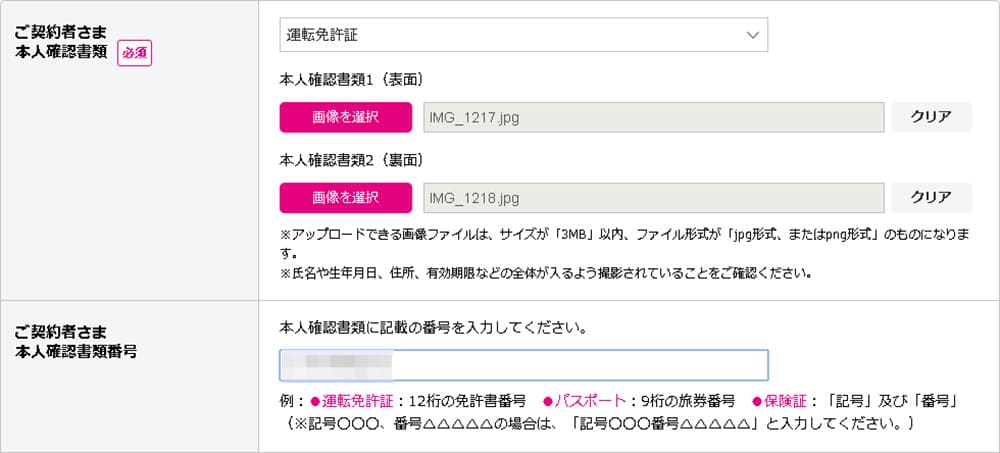
- 運転免許証
- 健康保険証
- マイナンバー
- パスポート
などが一般的です。
免許証や保険証を選択するなら先に撮影しておき、スマホから申し込む場合は写真フォルダから選択。PCから申し込む場合にはデスクトップに準備しておくとスムーズです。
事前準備②:引落用のクレジットカードを用意しておこう

もう1つ用意しておくのが毎月の料金支払いに必要なクレジットカードです。
こちらも申込みの流れで入力する箇所が出てくるので事前に準備しておきましょう
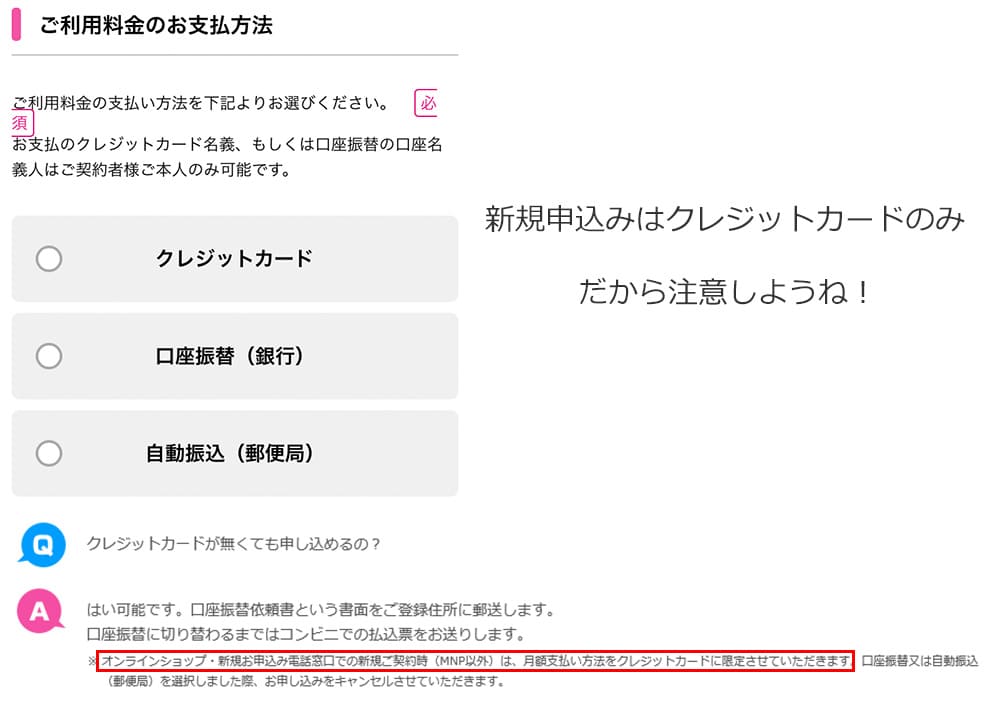
また、UQモバイルオンラインストアからの新規申込みはクレジットカードのみとなります。口座振替を希望する方はUQモバイルショップ店頭で申込みましょう。
ステップ②:UQモバイルのデータSIMを申し込もう
それでは準備も完璧になったところで、次はUQモバイルの申込みです。
▼まずはUQモバイル公式サイトへと進みます。
▼公式サイトに進むと「端末とSIMのセット」と「SIMのみ」があるので、「SIMのみ」を選択します。
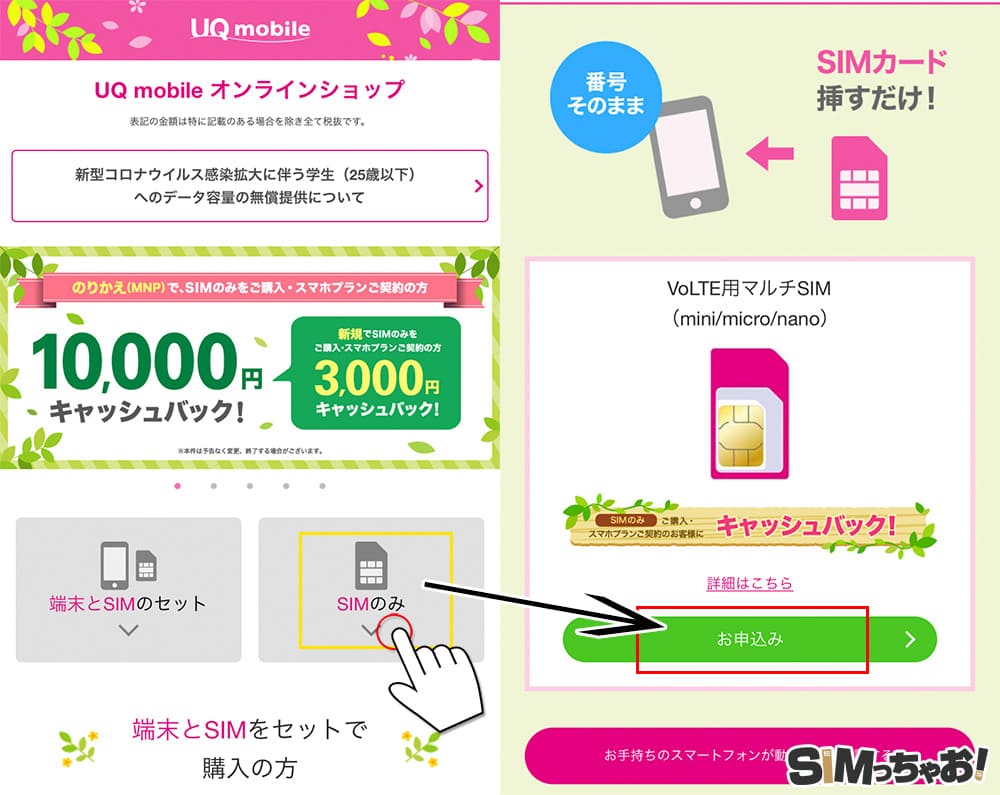
▼料金プランを選択するのですが、データSIMのプランは最初隠れているので「データプラン+」をタップすると出現します。
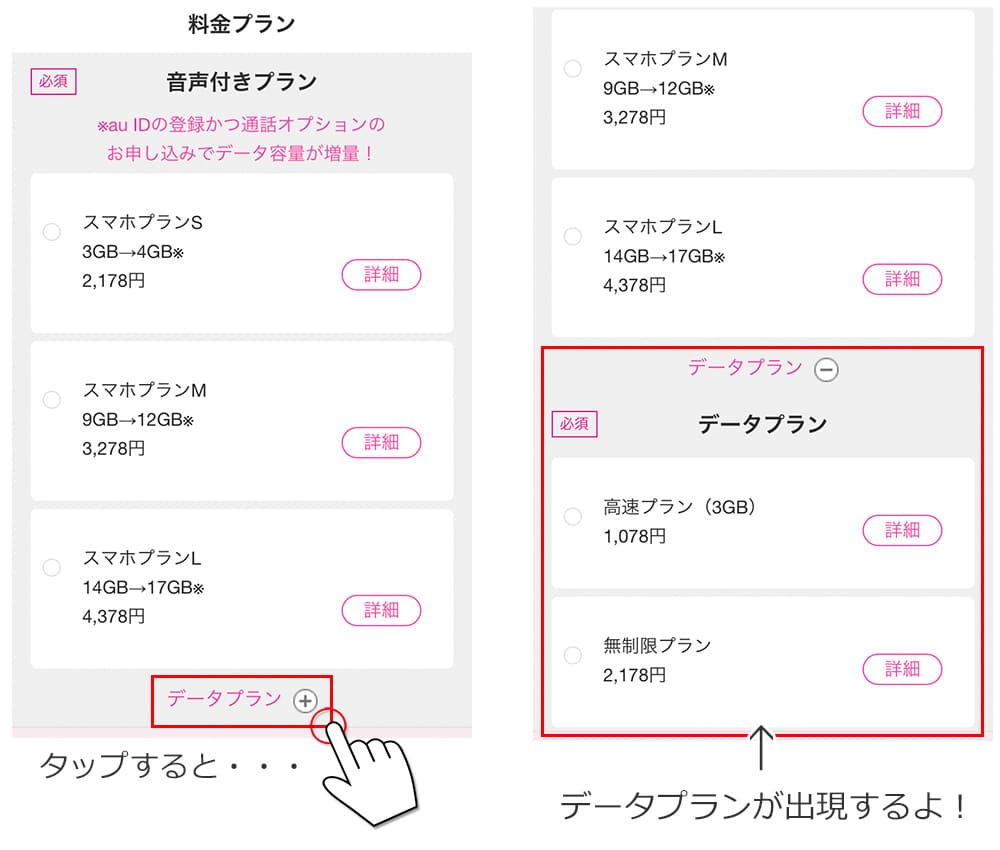
UQモバイルのデータプラン(データSIM)は、
- 高速プラン(3GB):1,078円
- 無制限プラン:2,178円
の2種類しかありません。
▼後は必要なオプションがあれば選択していきます。
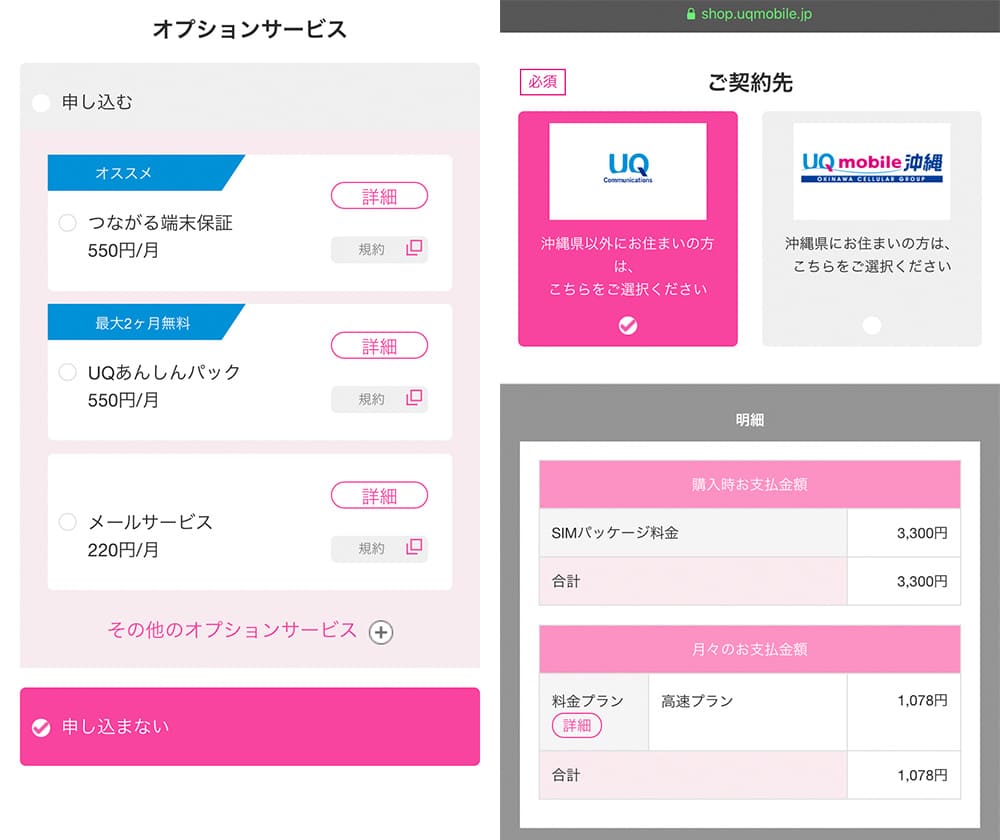
▼注意事項にチェックを入れ、auIDやお知らせ情報の配信など自分が希望する方にチェックを入れて「お客様情報入力に進む」をタップします。
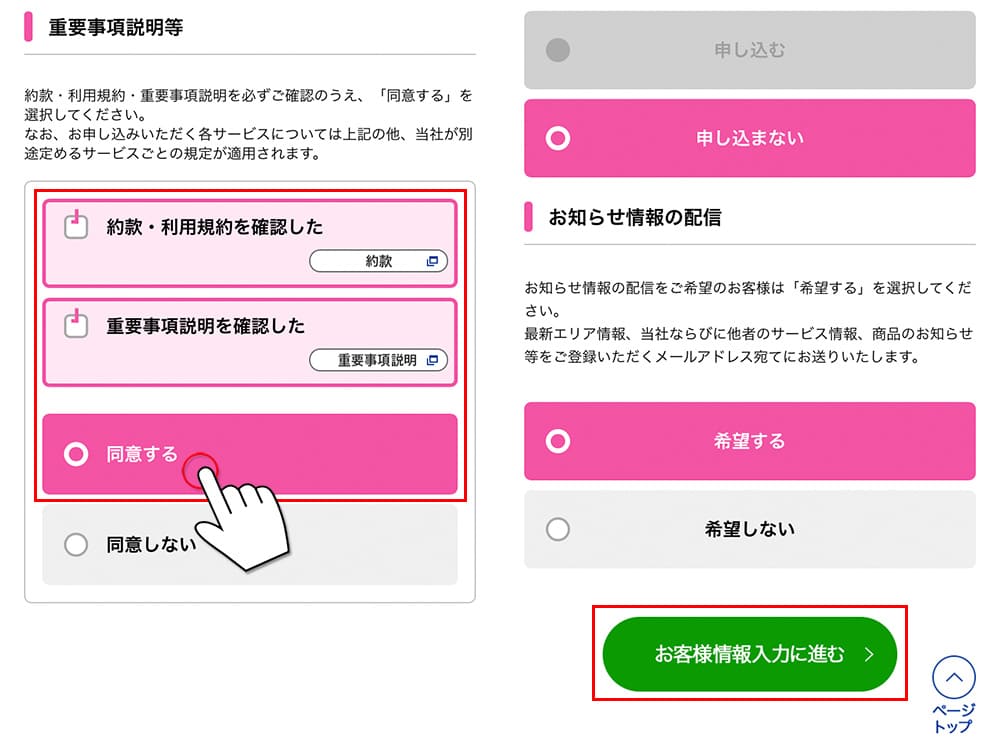
▼基本的な個人情報の入力や、この時点で4桁の「暗証番号」を決めます。この暗証番号はUQモバイル利用開始後の「my UQmobile」で使うので、忘れないようにメモを取っておきましょう
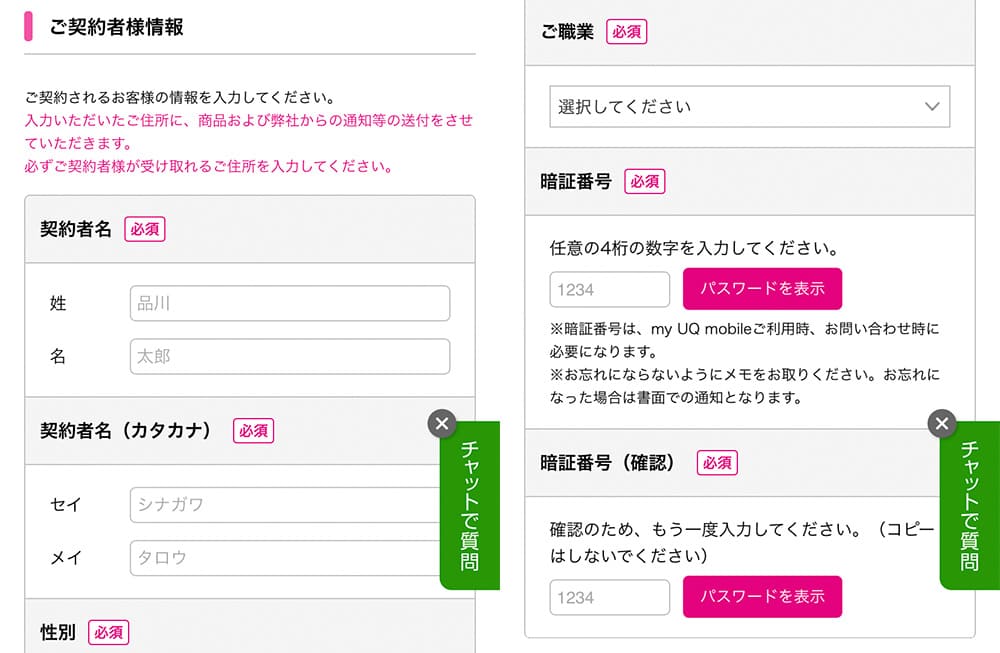
▼後は契約内容の確認などを行って本人確認書類のアップロードをし、問題なければ確定して完了です。
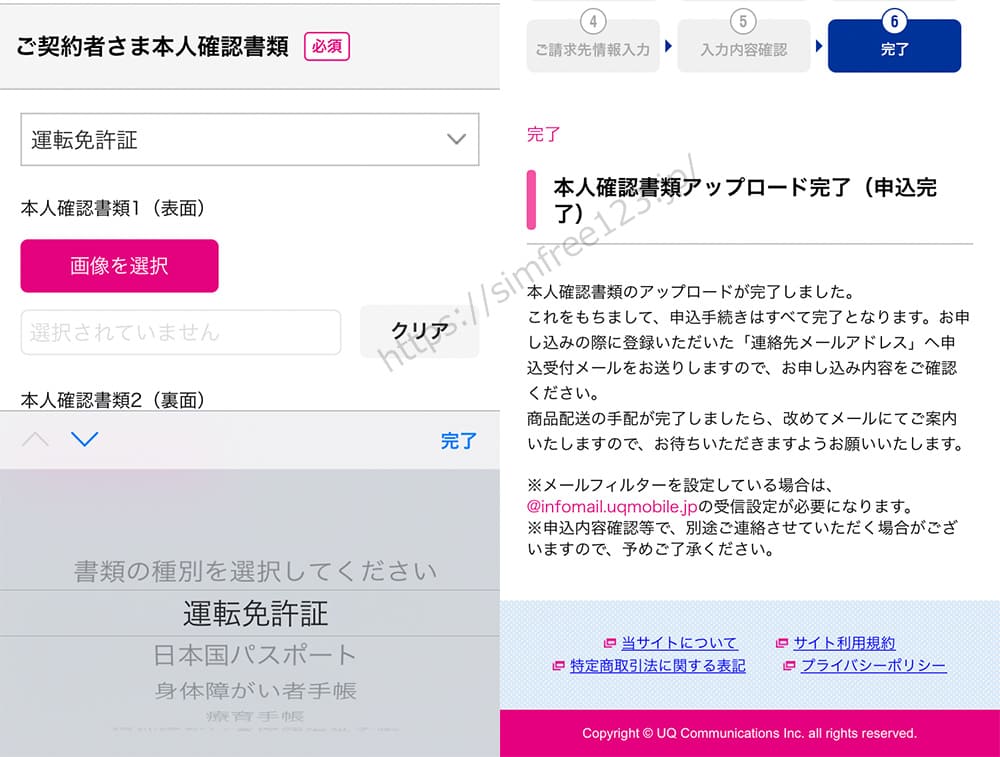
※アップロードするファイルサイズは1枚3MB以内です!
全て完了するとUQモバイルから登録したメールアドレス宛に完了通知が届きます。
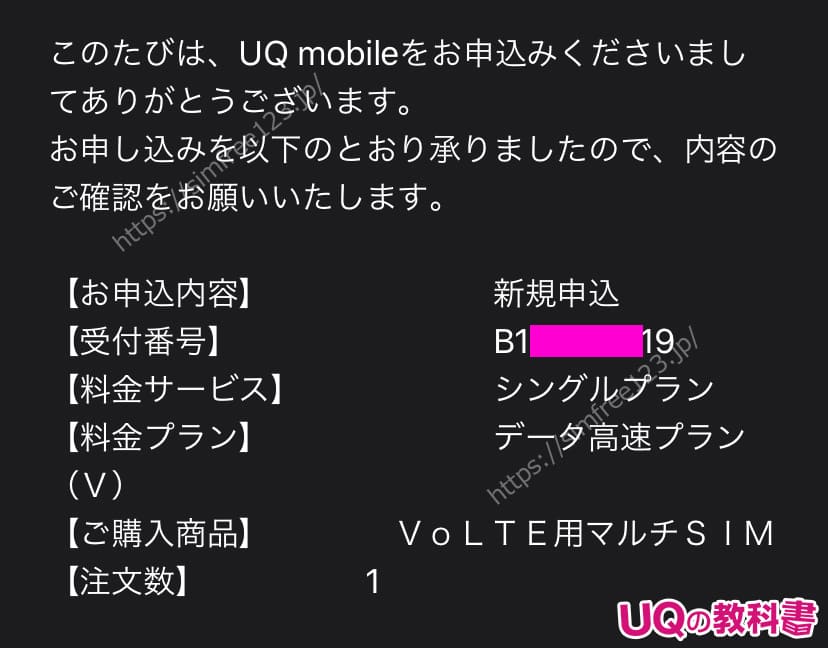
以上でデータSIMの申込みは完了です!!
後はSIMカードが届くのを待ちましょう!
ステップ③:SIMカードが届いたらデバイスに挿してAPN設定をしよう
UQモバイルからSIMカードが届いたら早速使えるように初期設定をしていきます。
まずは、iPad miniの電源をオフにして側面にあるSIMスロットを取り出し、UQモバイルのSIMカードをセットしましょう。

SIMカードをセットしたら再びiPad miniの電源を入れます。
今回はiPad miniですが、iPad ProでもiPad AirでもiPhoneでも手順は全て同じです。
UQモバイルの専用ページからダウンロードして、そのままインストールすれば完了です。
↓ ↓
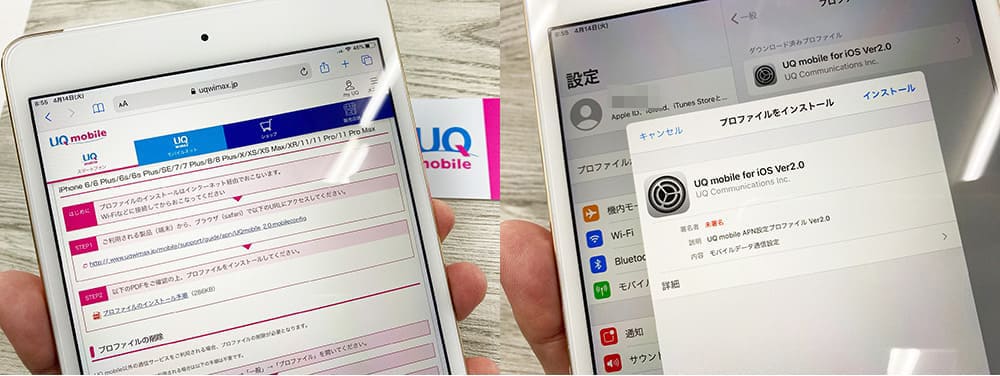
また、Androidタブレットの場合は設定手順が若干異なります。
UQモバイルのAPNに関しての詳しい手順・注意点は別記事にてまとめているので、申込み完了後にでも確認して頂ければ幸いです。

まとめ:UQモバイルのデータSIM申し込むは簡単
UQモバイルのデータSIMはプランは高速回線だと3GBしかありません。
ですが、通信速度は折り紙付きなので毎月3GBで事足りる方であればオススメです。
- UQモバイルのデータSIMは「高速プラン(3GB)」と「無制限プラン」の2種類
- 快適にインターネットを使いたいなら「高速プラン」一択
- 申込み前に本人確認書類とクレジットカードを準備しておく
- UQモバイルのSIMカードは「マルチSIM」なので届いたら必要な大きさにカットして使う
- APN設定を行う時は端末の電源はオフにする(推奨)
- SIMピンが必要なSIMスロットの場合はクリップでも代用可能
- iOSデバイスの時はWi-Fi環境は必須
- Androidは機種によって若干異なるので公式サイトを確認しよう